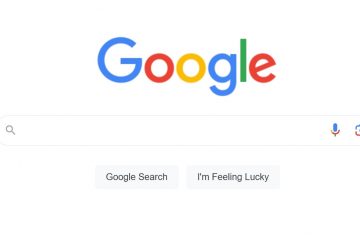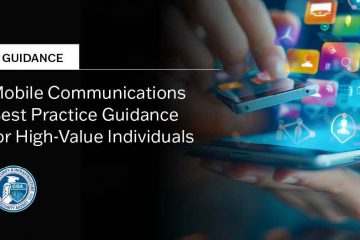Zoho Desk menawarkan cara mudah untuk secara otomatis mengonversi email masuk menjadi tiket dukungan. Fitur ini membantu Anda menyederhanakan layanan pelanggan dengan memastikan tidak ada email yang luput dari perhatian dan setiap permintaan dicatat sebagai tiket. Berikut panduan langkah demi langkah untuk menyiapkan pembuatan tiket otomatis dari email dan mengonfigurasi balasan email dari Zoho Desk.
1. Temukan Alamat Email Dukungan Zoho Desk Anda
Langkah pertama dalam mengonfigurasi konversi email ke tiket adalah mengidentifikasi Alamat email dukungan Zoho Desk. Ini adalah alamat email Anda yang akan dirutekan dan tiket akan dibuat.
Ikuti langkah-langkah berikut untuk menemukan alamat email dukungan Zoho Desk Anda:
Masuk ke Zoho Desk: Gunakan kredensial Anda untuk mengakses Meja Zoho akun. Navigasi ke Penyiapan: Klik ikon roda gigi yang terletak di sudut kanan atas dasbor. Klik Email: Di bawah bagian Saluran, klik Email. Temukan Alamat Email Dukungan Anda: Di sini, Anda akan menemukan bantuan Anda email dukungan meja, yang akan terlihat seperti: [email dilindungi]. Ini adalah email tempat pesan masuk Anda akan diteruskan ke secara otomatis membuat tiket.
2. Membalas Email Masuk melalui Zoho Meja
Setelah Anda setel meningkatkan sistem untuk membuat tiket secara otomatis, Anda mungkin juga ingin membalas langsung dari Zoho Desk menggunakan alamat email khusus Anda dan bukan domain Zoho Desk default (zohodesk.com). Berikut cara mengonfigurasi email alamat untuk balasan:
Buka Zoho Desk: Masuk dan buka dasbor Zoho Desk Anda. Akses Menu Penyiapan: Klik ikon roda gigi untuk membuka menu Penyiapan. Navigasi ke Setelan Email: Di bagian Saluran, klik Email. Pilih Pengaturan “Dari Email”: Di sidebar kiri, klik Dari Email. Bagian ini memungkinkan Anda mengonfigurasi alamat email yang digunakan Zoho Desk untuk mengirim balasan ke pelanggan. Tambahkan Kustom “ Dari”Email: Masukkan alamat email yang ingin Anda gunakan untuk mengirim balasan, misalnya, [email dilindungi].
Penting: Saat Anda menambahkan email ke Zoho Desk, alamat default mungkin otomatis dibuat seperti [email dilindungi]. Namun, saat mengonfigurasi Bidang “Dari Email”, pastikan Anda hanya memasukkan email sebagai [email protected] (tanpa bagian zohodesk.com).
Jika Anda sudah melakukannya setel email “Dari” tetapi email itu muncul sebagai zohodesk.com, Anda harus menghapus yang sudah ada dan menambahkan yang baru tanpa akhiran zohodesk.com.
Dengan cara ini, pelanggan Anda akan menerima balasan dari email domain khusus Anda ( [email dilindungi]) alih-alih domain Zoho Desk default. Dengan mengikuti langkah-langkah ini, Anda dapat memastikan bahwa setiap email yang dikirim ke kotak masuk dukungan Anda secara otomatis membuat tiket di Zoho Desk.
Selain itu, mengonfigurasi “Dari” email memastikan bahwa tanggapan terhadap pelanggan berasal dari email bisnis Anda alamat, menjaga penampilan profesional. Penyiapan ini meningkatkan efisiensi dan pengalaman layanan pelanggan di organisasi Anda.